WINDOWS
Changelog
Windows 10 | Jak vypnout oznamování | Jak se zbavit stažených souboru Win 10Jak se jednoduše zbavit oznamování o upgrade na win10 ?
Jak zjistíte kam se stažené data pro windows 10 ukládají ?
Stačí si nainstalovat tento SW
A máte vyřešené trable,
Program zvládne
1) Vypne tu ikonu oznamování
2) Vypne aktualizaci Win 10
3) Smaže cache kterou natáhne ohledně W10
4) Zobrazí cestu kam se ukládají data pro Windows 10 C:\$Windows.~BT
Měl jsem problém smazat zcela vše, ale po menším hledání jsem narazil na řešení viz citace
Here is a brief receipe, to help yourself from windows command prompt with administrator rights:
// go inside that folder: cd /d "C:\$Windows.~BT" // take over ownership takeown /f *.* /R /D Y // (go for coffee, takes a minute) // grant full rights to everyone icacls *.* /grant Everyone:(OI)(CI)F /T // (coffee?) // and all other subfolders, just be careful with use of *, naturally. rmdir Sources /s /q // actually, I got a few errors with rmdir. Things went smoother // with this Unix-like ´rm´ executable in your path, // coming from unxutils.sf.net rm -r -f * // after all has been wiped, also remove the parent dir C:\$Windows.~BT>cd .. C:\>rmdir "$Windows.~BT" // checking... C:\>dir /A:DHS Volume in drive C is Windows Volume Serial Number is ####-#### Directory of C:\ 15/07/2015 19:15 <DIR> $Recycle.Bin 30/07/2015 16:39 <DIR> Boot 04/08/2015 08:35 <DIR> Config.Msi 14/07/2009 07:08 <JUNCTION> Documents and Settings [C:\Users] 01/11/2012 09:35 <JUNCTION> Dokumente und Einstellungen [C:\Users] 01/11/2012 09:35 <JUNCTION> Programme [C:\Program Files] 04/08/2015 08:35 <DIR> System Volume Information 0 File(s) 0 bytes 7 Dir(s) ########### bytes free
Prodleva po stisku pravého tlačítka myši | Zpomalení při kliknutí na soubor nebo složku pravým tlačítkem myši.
je to velice nepříjemná věc pokud chcete rychle použít pravé tlačítko myši a musíte počkat než se načte celá nabídka.
Existuje celá řada možností jak postupovat při řešení problému, ale já mám jedno řešení které zvládne úplně každý.
Postup jak zjistit program který zajišťuje prodlevu při stisknutí pravého tlačítka myši.
Stáhněte si program ShellExView z těchto stránek. Program se nemusí instalovat.
Po spuštění programu klikněte na [TYPE] tím seřadíte seznam a bude se Vám v tom lépe pracovat. viz screen 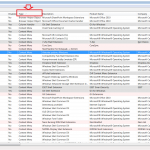
Nyní můžete podržením ctrl a kliknutím myši naklikat všechny položky CONTEXT MENU, vyjma položek Windows.
Až je budete mít všechny označené stiskněte F7 Disable (vypnuto) | F8 Enable (zapnuto)
Musíte restartovat PC aby se projevila změna.
V případě že po restartu vše funguje jak má tak postupujte systematicky a každou položku zvlášť povolte, čili povolíte jednu položku Enable a restartujete PC.
Postupujete tak dlouho dokud nenarazíte na problém.
PS:
Aktuálně v mém případě se jednalo o problém s Git-Cheetah v Context Menu.
Pro pokročilé, při najetí na požadovanou položku a stisknutí F2 se otevře záznam v registru.
V případě že potřebuje z jakýchkoliv důvodu zobrazovat české znaky při použití CMD stačí zapsat následující.
Spuštění CMD WIN+R a napsat cmd /u
Nyní bude výstup bez problému s diakritikou.
Ukázka použití v praxi :
Máte například na HDD ve složce stovky filmu/mp3 atp. a chcete získat výpis té složky.
Spustíte si cmd /u
Po spuštění napíšeme :
dir „C:\mp3“ > „C:\mp3.txt“
Získáte postupně seřazený výpis složky s mp3.
Nastavení pro diakritiku je možné nastavit na tvrdo v registrech, ale to nedoporučuji.